Содержание
Со временем хранилище смартфона забивается ненужными файлами, включая музыку, HD-фильмы, изображения и кеш приложений. Перед тем как отформатировать телефон, следует скопировать важную информацию на сторонний носитель.

Необходимость форматирования гаджетов
Для ОС Android разработано много программ, игр и других инструментов, делающих смартфон функциональным. Однако если перегрузить аппарат лишним контентом, он начинает работать со сбоями.
Необходимость форматирования вызвана следующими факторами:
- Критическими сбоями в работе файловой системы.
- Ошибками ПО на SD-накопителе.
- Уменьшением свободного места из-за ошибок в корневых разделах.
- Накоплением кеш-файлов и неиспользуемых ресурсов.
- Использованием носителя в другом гаджете.
.jpg)
Форматирование внутренней памяти или сброс настроек не только освобождает место для новых файлов, но и устраняет вредоносное ПО или сторонние утилиты.
Частота процедуры
Особые ограничения в частоте форматирования мобильных устройств отсутствуют. Однако рекомендуется проводить такое действие не реже 1 раза в 6 месяцев, чтобы полностью очищать внутреннее пространство от остаточных файлов. Точные сроки определяются интенсивностью заполнения накопителя.
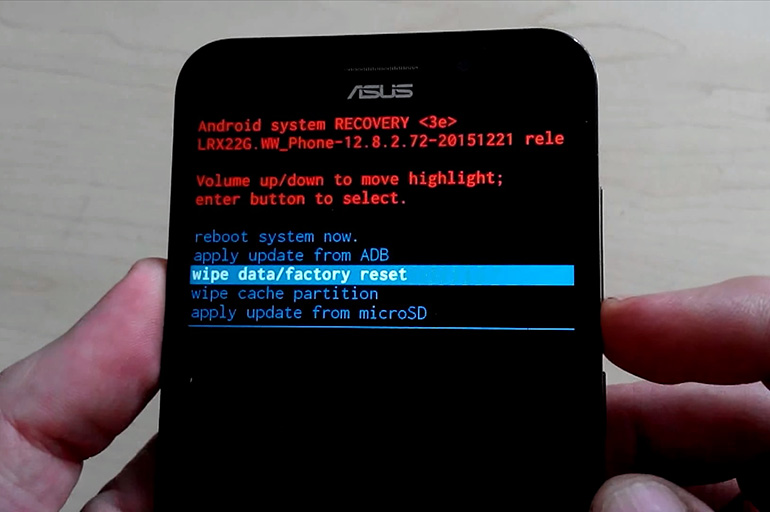
Подготовка устройства
Перед тем как отформатировать планшет или телефон, нужно перенести полезный контент на сторонний носитель. Существуют разные способы сохранения ценной информации:
- Синхронизация контактов, почты и календаря через встроенные сервисы Google. Такой вариант считается наиболее комфортным и быстрым, однако сохранить все фото, видео или программы нельзя, т.к. объем бесплатного хранилища ограничен.
- Создание резервных копий с помощью утилиты Titanium Backup или Easy Backup & Restore. Этот инструмент умеет копировать сообщения, журнал звонков, закладки и настройки словаря. Перенести данные можно на SD-карту или облако.
- Копирование контента на компьютер по USB-кабелю. Способ позволяет перенести все файлы, включая музыку, фотографии и другие пользовательские данные.
Дальше следует очистить карту памяти. Инструкция по удалению файлов для смартфонов Samsung, HTC, LG, BQ, Lenovo, Huawei, Xiaomi и прочих девайсов на базе Android выглядит следующим образом:
- Открываем раздел настроек.
- Выбираем пункт «Память».
- Нажимаем «Очистить SD».
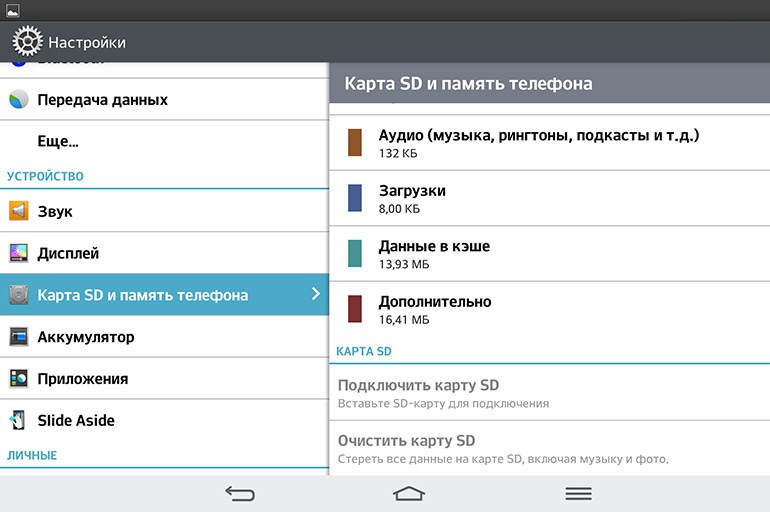
Форматирование встроенными средствами Андроид
При отсутствии особого опыта в настройке Android-устройств можно воспользоваться стандартными методами форматирования. Наиболее распространенный – сброс телефона до заводских настроек. Но в таком случае помимо лишних данных будет очищена и важная информация. Поэтому перед радикальной очисткой следует подготовить резервные копии.
Для освобождения памяти встроенными средствами руководствовуются таким алгоритмом действий:
- Выбираем раздел «Настройки» и переходим в пункт «Восстановление и сброс» или «Конфиденциальность».
- Ищем раздел «Сброс настроек» и нажимаем на него.
- Подтверждаем действие и ожидаем завершения форматирования.
- Делаем перезапуск системы.
2 способ заключается в использовании специальной комбинации. Так, на смартфоне Samsung J3 можно ввести набор *2767*3855#, после чего будет запущен процесс сброса настроек.
3 методика подразумевает активацию режима Recovery Mode, который включается соответствующими клавишами. На большинстве Андроид-девайсов нужно одновременно удерживать одну из качелек громкости и кнопку питания.
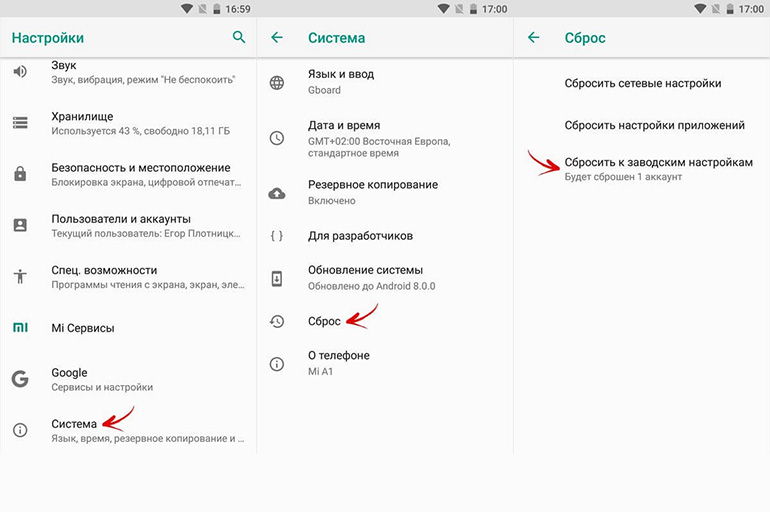
Открыв режим восстановления, следует найти файл Clear flash или wipe data/factory reset и запустить его. Название этого раздела бывает разным и зависит от особенностей устройства.
Дальше необходимо активировать команды yes – delete all user data и подождать, пока закончится процесс.
Выполнение процедуры через ПК
Очистить SD-карту на Android можно и через компьютер. Этот способ используется в тех случаях, если не удается отформатировать девайс стандартно или есть свободный доступ к ПК.
Иногда смартфон не отображается на компьютере без предварительной активации прав разработчика. Чтобы включить их, необходимо открыть раздел «О телефоне» и сделать пару нажатий по кнопке «Номер сборки». Дальше следует вернуться в настройки и найти пункт «Отладка по USB».
После правильного изменения параметров внешнее устройство будет определять подключенный гаджет, и вы сможете провести форматирование. Для исключения ошибок важно придерживаться следующего алгоритма действий:
- Делаем свайп по рабочему столу устройства, чтобы вызвать системное меню.
- Выбираем кнопку «Подключен как…» и активируем «Медиаустройство».
- Открываем на компьютере раздел карты памяти и переносим весь материал на свободный диск.
- Убедившись, что данные сохранены, нажмите кнопку «Форматировать».
Существует 2 способа удаления информации: быстрый и классический. При последнем система стирает все компоненты из хранилища.
После нужно определить, в каком формате форматировать флешку для Андроид и что значат их обозначения, Система предлагает три варианта:
- exFAT.
- NTFS.
- FAT32.
.jpg)
В большинстве случаев применяется FAT32. Формат характеризуется следующими достоинствами:
- Высокой скоростью передачи и распознавания данных.
- Быстрой записью файлов объемом до 4 Гб.
Кроме того формат карты совместим практически со всеми типами девайсов и ОС.
NTFS – популярный стандарт USB-накопителей, однако нередко его используют и на мобильных картах. Технология отличается повышенной защитой информации.
Формат exFAT совмещает достоинства 2 предыдущих вариантов, поэтому он встречается в последних моделях смартфонов и планшетов.
Приложения для форматирования
Если доступ к компьютеру отсутствует, можно отформатировать файловую систему Android специальными приложениями из Google Play. Интересуясь, какая программа подойдет для очистки памяти, обратите внимание на следующие инструменты:
- AParted – примитивный менеджер с чисткой накопителей в 9 различных форматах.
- SDCard Cleaner – удобная утилита, позволяющая быстро стереть файлы и разделить их по разным категориям.
- SDCard Formatter – простой инструмент, с помощью которого форматирование девайса выполняется в пару кликов.
- SDCard Manager – привычный проводник с расширенным функционалом.
- SD Maid – средство очистки системы от ненужных файлов с форматированием их корневого хранилища.
О форматировании SD карты на Android
Форматировать карту памяти на Android можно как в соответствующем разделе настроек, так и с помощью Recovery. В первом случае следует найти пункт «Хранилище SD» и пролистать до опции «Форматировать SD-карту». Она будет выделена серым цветом, но будет сохранять активность. Поэтому перед процедурой важно деактивировать носитель и подтвердить выбор. .
Приложения для флешки
В магазине Google Play предлагаются многочисленные инструменты для форматирования SD-карт. К ним относится Root booster – специальный оптимизатор системы, позволяющий перенастроить параметры корневого хранилища и очистить память от временных файлов, ненужных приложений и кеш-файлов.
Также для работы с флеш-картами используется Total Commander. Этот файловый менеджер поддерживает разные функции, включая полное удаление каталогов папок без применения корзины.
